光行资源网提供的OBS直播间软件全名OBS Studio是一款潜心视频在线观看和视频后期制作的强劲软件,关键作用是协助客户进行对视頻的制做或是剪修。有十分多的岗位网络主播应用OBS Studio免费完整版这款软件直播间,由于此款软件较大 的特性是能够性能卓越的捕获显示屏即时界面,也有无cp作用不容易由于提交的视频太大而没法提交。OBS Studio汉化版中文实际操作网页页面便捷客户入门和应用,而且和类似软件比照更为精巧便捷不易卡住。欢迎下载。
OBS直播软件设置教程
采集卡用户请安装好采集卡驱动,采集盒用户请 USB 3.0线材连接采集盒和电脑的USB3.0接口,系统将会自动安装好采集盒驱动。
用HDMI线材连接采集盒和需要采集的视频信号源的HDMI输出接口,就完成了初步的安装和连接工作。
1.双击打开OBS Studi软件,点击“来源”窗口下的“+”图标,在弹出的窗口中点击“视频捕获设备”,然后点击确定;如图:
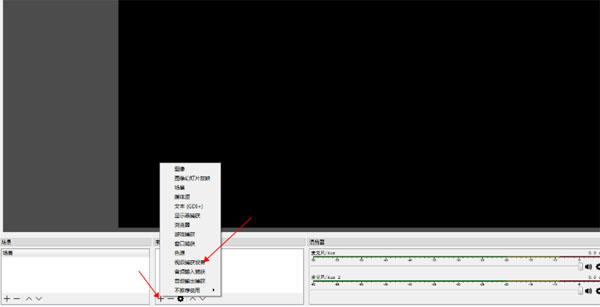
2.属性界面的设备选择思非采集卡设备,然后点确定:
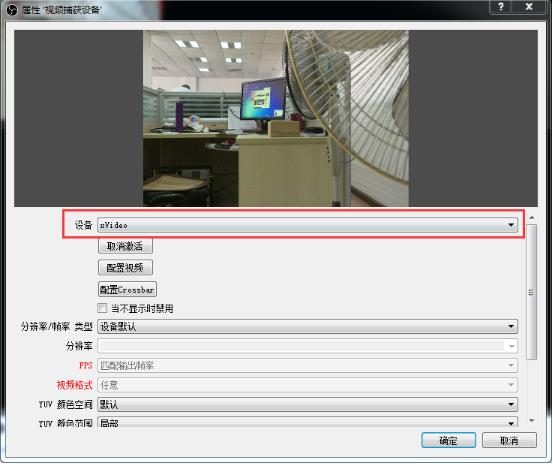
3.设置声音,先进入设置界面
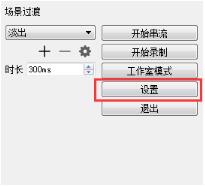
4.选择音频,将“麦克风/辅助音频设备”选择采集卡设备,如果采集卡带有MIC音频输入,在麦克风/辅助音频设备2选择采集卡MIC设备(没有MIC输入接口请忽略此步),其他的选Disabled
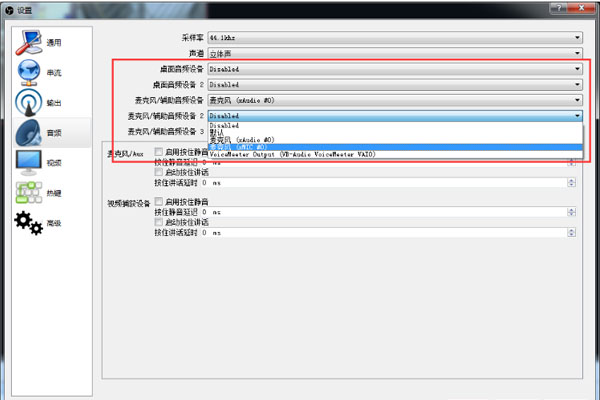
5.点击混音器里的麦克风齿轮,选择“高级音频属性”,将要监听的麦克风选为“监听并输出”
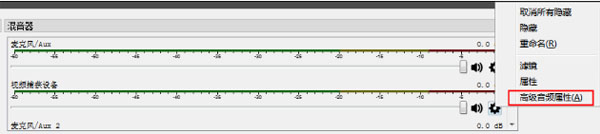
6.为了使音视频同步,设置视频延时(音视频同步正常,可跳过此环节)右击“视频捕获设备”,选择“滤镜”
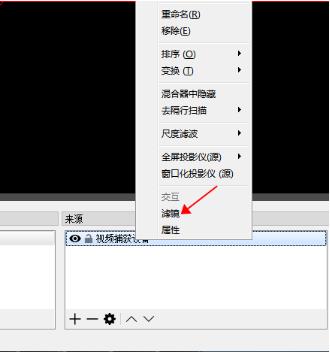
7.在弹出的视窗中,点击“+”后选择“视频延迟(异步)”
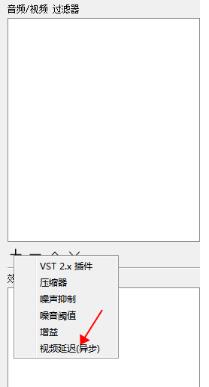
8.在新弹出的对话框里输入350(该数值需要根据实际情况自行调节大小,直至发现视音频完全同步为止)

9.OBS Studio视频录制,点击“设置”,在弹出的视窗中,点击“输出”,选择录像存储的位置,录像质量,录像保持的格式后,回主界面点击开始录制,进行视频录制
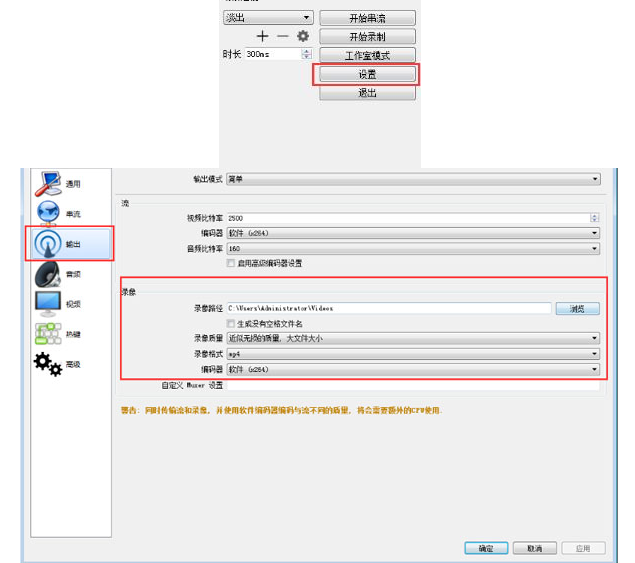
10.OBS Studio视频直播,点击“设置”,在弹出的视窗中,点击“串流”,在“串流类型”旁下拉框里选择“自定义流媒体服务器”,复制直播平台的RTMP地址到“ULC”栏,复制直播平台的直播码到“流密钥”栏,点击“确定”保存。
回到主界面点击“开始串流”进行视频直播,完成上述操作,OBS Studio的使用基本上就没什么问题了
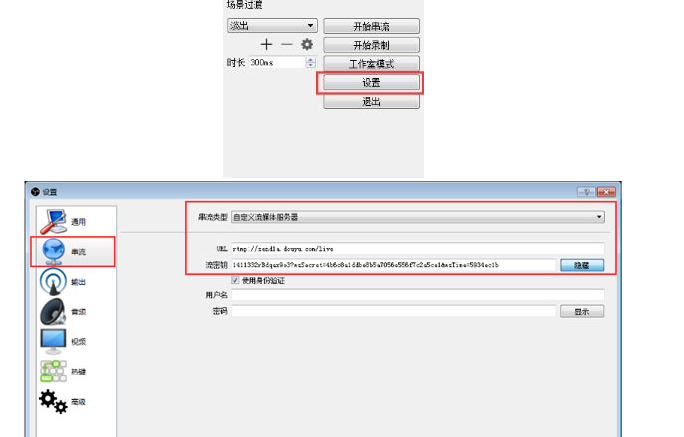
OBS 直播软件功能介绍
编码使用H264(X264)和AAC。
OBS Studio支持英特尔快速同步视频(QSV)和NVENC。
无尽总数的情景和来源于。
直播间RTMP流媒体抽动,YouTube,DailyMotion,Hitbox和大量。
MP4或是FLV文档輸出。
OBS Studio根据GPU的性能卓越游戏流媒体游戏捕获。
OBS Studio支持DirectShow的捕获机器设备(监控摄像头,采集卡,等)。
Windows 8高速监控捕获支持。
双线性或lanczos3重采样。
软件作用
OBS直播软件,全称OBS Studio是一款专注视频直播和视频制作的强大软件!主要功能是帮助用户完成对视频的制作或者修剪。有非常多的职业主播使用OBS Studio免费版这款软件直播,因为本款软件最大的特点是可以高性能的捕捉屏幕实时画面,还有无限流功能不会因为上传的视频太大而无法上传。编码使用H64(X64)和AAC。,无限数量的场景和来源。









